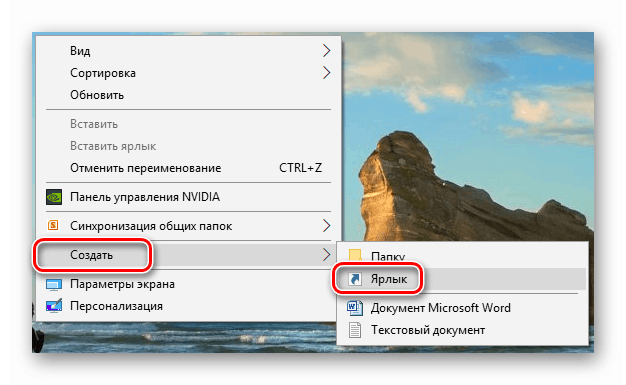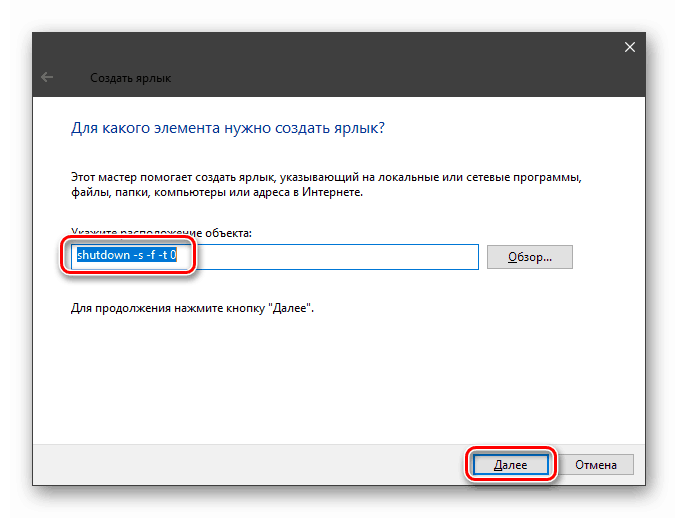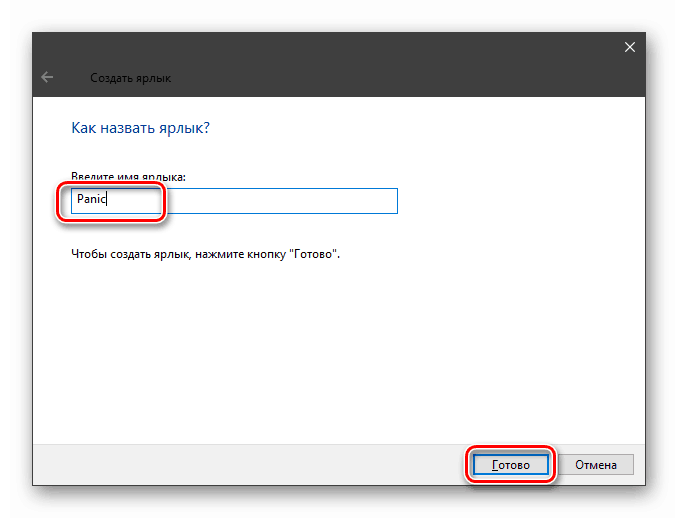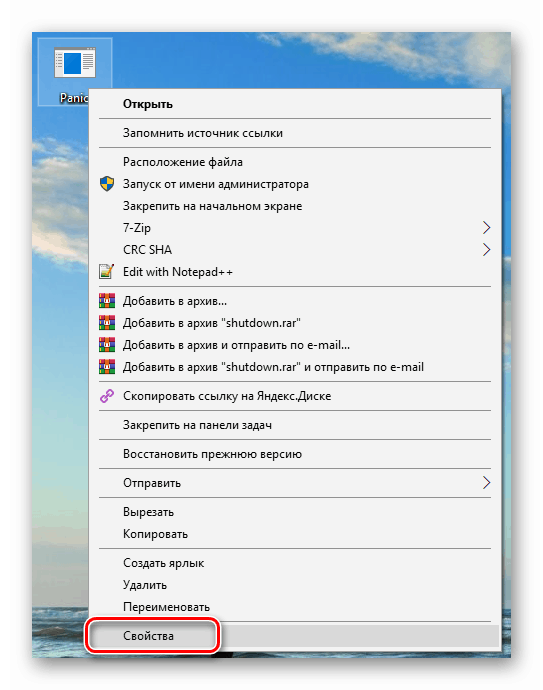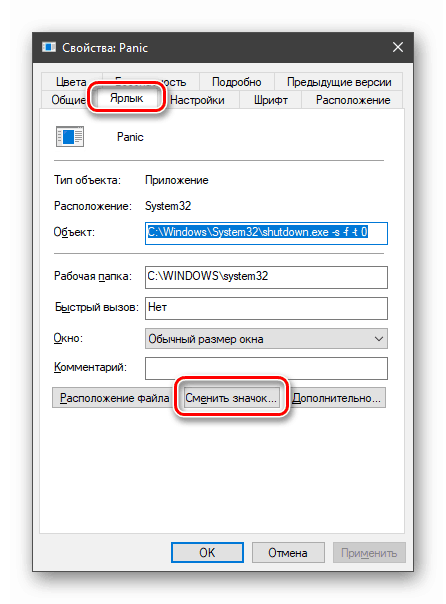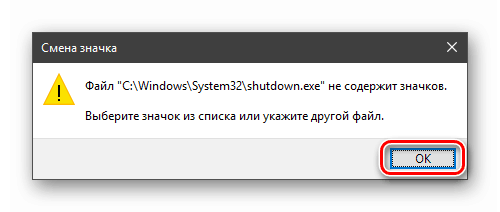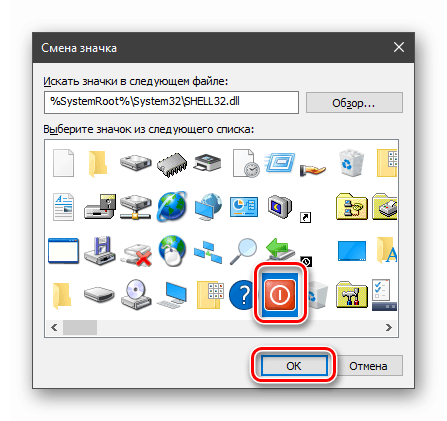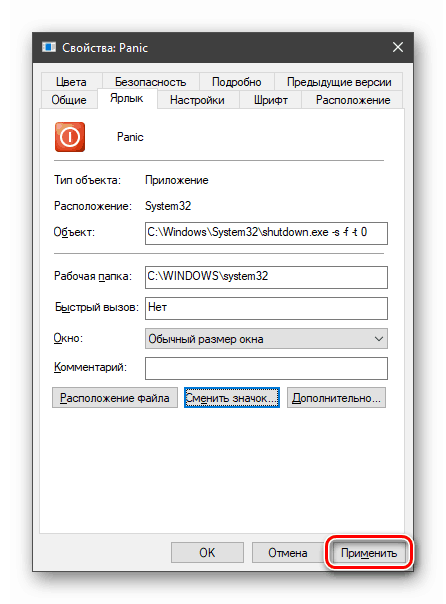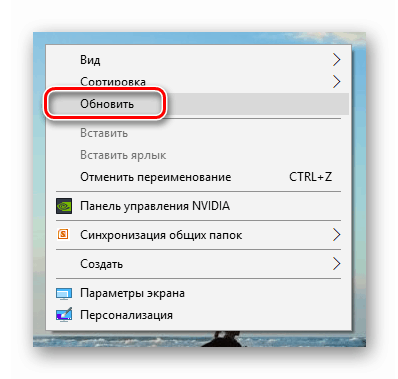قم بإنشاء زر إيقاف التشغيل لنظام التشغيل Windows 10
في حياة كل مستخدم هناك أوقات عندما يكون من الضروري لإيقاف تشغيل الكمبيوتر بشكل عاجل. الطرق المعتادة - لا تعمل قائمة "ابدأ" أو اختصارات لوحة المفاتيح المألوفة بالسرعة التي نريدها. في هذه المقالة ، سنضيف زرًا إلى سطح المكتب يتيح لك إكمال العمل على الفور.
زر كتم جهاز الكمبيوتر
في Windows ، توجد أداة مساعدة للنظام مسؤولة عن وظائف إيقاف تشغيل الكمبيوتر وإعادة تشغيله. يطلق عليه Shutdown.exe . بمساعدته ، سنقوم بإنشاء الزر الضروري ، ولكن سننظر أولاً في ميزات العمل.
هذه الأداة يمكن أن تضطر إلى أداء واجباتها بطرق مختلفة بمساعدة الحجج - مفاتيح خاصة تحدد سلوك Shutdown.exe. سوف نستخدم مثل:
- "-S" هي عبارة عن وسيطة مطلوبة تشير إلى إيقاف التشغيل الفعلي للكمبيوتر.
- "-F" - يتجاهل طلبات التطبيق لحفظ المستندات.
- "-T" - timeout ، والتي تحدد الوقت الذي ستنتهي بعده الجلسة.
يبدو الأمر الذي يقوم بإيقاف تشغيل جهاز الكمبيوتر على الفور كما يلي:
shutdown -s -f -t 0
هنا "0" هو وقت التنفيذ (timeout).
هناك مفتاح آخر "-p". كما أنه يوقف السيارة دون أسئلة وتحذيرات إضافية. تستخدم فقط في "العزلة":
shutdown -p
الآن يجب تنفيذ هذا الرمز في مكان ما. يمكن القيام بذلك في "سطر الأوامر" ، ولكننا بحاجة إلى زر.
- انقر فوق زر الماوس الأيمن على سطح المكتب ، حرك المؤشر إلى العنصر "إنشاء" وحدد "تسمية" .
![انتقل إلى إنشاء اختصار على سطح المكتب في Windows 10]()
- في حقل موقع الكائن ، أدخل الأمر المحدد أعلاه ، وانقر على "التالي" .
![إدخال أمر لإيقاف التشغيل في حالة الطوارئ عند إنشاء اختصار في نظام التشغيل Windows 10]()
- اسم اسم العلامة. يمكنك اختيار أي ، حسب تقديرك. انقر فوق "إنهاء" .
![إدخال اسم عند إنشاء اختصار لإيقاف تشغيل جهاز الكمبيوتر في نظام التشغيل Windows 10 في حالات الطوارئ]()
- يبدو الاختصار الذي تم إنشاؤه مثل هذا:
![مظهر الاختصار لأجهزة الكمبيوتر الخاصة بإيقاف التشغيل في حالات الطوارئ في نظام التشغيل Windows 10]()
لجعلها تبدو وكأنها زر ، نقوم بتغيير الرمز. انقر فوق PCM وانتقل إلى "خصائص" .
![قم بالتبديل إلى خصائص الاختصار لإيقاف تشغيل جهاز الكمبيوتر في حالات الطوارئ في نظام التشغيل Windows 10]()
- في علامة التبويب "اختصار" ، انقر على زر تغيير الرمز.
![قم بالتبديل إلى رمز رمز إيقاف التشغيل في حالة الطوارئ في نظام التشغيل Windows 10]()
يمكن لـ "Explorer" أن "يقسم" بأفعالنا. لا تولي اهتماما ، انقر فوق موافق .
![تحذير مستكشف Windows عند تغيير رمز اختصار حالة الطوارئ في الكمبيوتر في نظام التشغيل Windows 10]()
- في النافذة التالية ، حدد الرمز المناسب وموافق .
![اختيار رمز اختصار إيقاف الطوارئ في نظام التشغيل Windows 10]()
اختيار الرمز غير مهم ، لن يؤثر على عمل الأداة. بالإضافة إلى ذلك ، يمكنك استخدام أي صورة بتنسيق .ico ، أو تنزيلها من الإنترنت أو إنشاؤها بشكل مستقل.
مزيد من التفاصيل:
كيفية تحويل PNG إلى ICO
كيفية تحويل JPG إلى ICO
تحويل إلى ICO على الإنترنت
كيفية إنشاء رمز منظمة البن الدولية على الانترنت - انقر فوق "تطبيق" وأغلق "خصائص" .
![تطبيق أيقونة لاختصار الطوارئ في الكمبيوتر في نظام التشغيل Windows 10]()
- إذا لم يتغير الرمز الموجود على سطح المكتب ، فيمكنك النقر بزر الماوس الأيمن على المساحة الحرة وتحديث البيانات.
![تحديث بيانات سطح المكتب في Windows 10]()
أداة إيقاف التشغيل للطوارئ جاهزة ، ولكن لا يمكنك الاتصال بها زر ، حيث أن النقر المزدوج مطلوب لإطلاق الاختصار. سنقوم بتصحيح هذا الخلل عن طريق سحب الأيقونة على "شريط المهام" . الآن لإيقاف تشغيل الكمبيوتر سوف تحتاج بنقرة واحدة فقط.
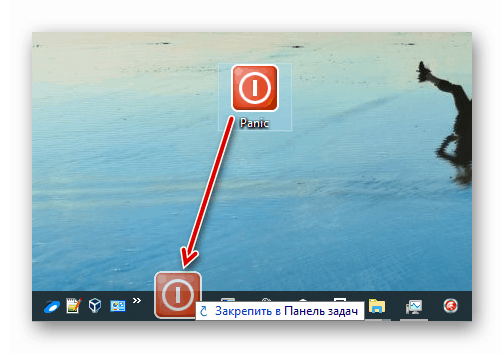
انظر أيضا: كيفية إيقاف تشغيل الكمبيوتر باستخدام جهاز ضبط وقت Windows 10
لذلك أنشأنا زر "إيقاف التشغيل" لـ Windows. إذا كانت العملية نفسها لا تناسبك ، العب مع مفاتيح بدء التشغيل Shutdown.exe ، واستخدم رموزًا أو رموزًا محايدة للبرامج الأخرى لمزيد من المؤامرات. لا تنس أن أي إيقاف طارئ يعني فقدان جميع البيانات التي تمت معالجتها ، لذا فكر في حفظها مسبقًا.